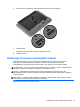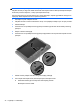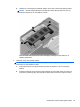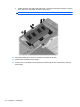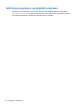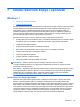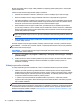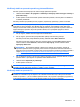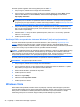Getting Started Laptop - Windows Vista and Windows 7
Da biste oporavili originalnu sliku čvrstog diska pomoću alatke f11:
1. Ako je moguće, izradite rezervne kopije svih ličnih datoteka.
2. Ako je moguće, proverite da li postoji HP Recovery particija: kliknite na dugme Start, desnim
tasterom miša kliknite na stavku Računar, izaberite stavku Upravljanje, a zatim stavku
Upravljanje diskovima.
NAPOMENA: Ako HP Recovery particija nije navedena, morate da oporavite operativni sistem
i programe pomoću DVD-a sa operativnim sistemom Windows 7 i diska Oporavak upravljačkih
programa (koji se kupuju zasebno). Dodatne informacije potražite u odeljku
Korišćenje DVD-a sa
operativnim sistemom Windows 7 (koji se kupuje zasebno) na stranici 42.
3. Ako je HP Recovery particija navedena, ponovo pokrenite računar, a zatim pritisnite taster esc
dok je na dnu ekrana prikazana poruka „Press the ESC key for Startup Menu“ (Pritisnite taster
ESC za meni za pokretanje).
4. Pritisnite taster f11 dok je na ekranu prikazana poruka „Press <F11> for recovery“ (Pritisnite
taster F11 za oporavak).
5. Pratite uputstva na ekranu.
Korišćenje DVD-a sa operativnim sistemom Windows 7 (koji se kupuje zasebno)
Da biste naručili DVD sa operativnim sistemom Windows 7, idite na lokaciju http://www.hp.com/
support, izaberite svoju zemlju ili region i pratite uputstva na ekranu. Ovaj DVD takođe možete
naručiti pozivanjem službe za tehničku podršku. U knjižici Worldwide Telephone Numbers (Telefonski
brojevi širom sveta), koju ste dobili uz računar, potražite kontakt informacije.
OPREZ: Korišćenjem DVD-a sa operativnim sistemom Windows 7 potpuno se briše sadržaj čvrstog
diska i čvrsti disk se iznova formatira. Sve datoteke koje ste napravili i sav instalirani softver biće
trajno uklonjeni sa računara. Kada se ponovno formatiranje završi, proces oporavka će vam pomoći
da oporavite operativni sistem, kao i upravljačke programe, softver i uslužne programe.
Da biste pokrenuli oporavak pomoću DVD-a sa operativnim sistemom Windows 7:
NAPOMENA: Ovaj proces traje nekoliko minuta.
1. Ako je moguće, izradite rezervne kopije svih ličnih datoteka.
2. Ponovo pokrenite računar, a zatim stavite DVD sa operativnim sistemom Windows 7 u optičku
disk jedinicu pre nego što se učita operativni sistem Windows.
3. Kada to bude zatraženo, pritisnite bilo koji taster.
4. Pratite uputstva na ekranu.
5. Kliknite na dugme Dalje.
6. Izaberite stavku Popravite računar.
7. Pratite uputstva na ekranu.
Windows Vista
Radi zaštite vaših podataka, koristite centar za pravljenje i vraćanje rezervnih kopija u prethodno
stanje da biste izradili rezervne kopije pojedinačnih datoteka i fascikli, rezervnu kopiju celog čvrstog
diska (samo na određenim modelima) ili da biste kreirali tačke za oporavak sistema. U slučaju
sistemskog kvara pomoću rezervnih kopija možete povratiti sadržaj svog računara.
42 Poglavlje 7 Izrada rezervnih kopija i oporavak